Korjaa Microsoft Teams: Anteeksi, emme voineet yhdistää sinua

Näetkö usein virheen "Anteeksi, emme voineet yhdistää sinua" MS Teamsissa? Kokeile näitä vianetsintävinkkejä päästäksesi eroon tästä ongelmasta heti!
Trello ja Microsoft Teams ovat kaksi markkinoiden suosituinta yhteistyötyökalua. Monet tiimit luottavat molempiin näihin työkaluihin tehtäviensä kirjaamiseen ja työnkulkujen hallintaan.
Monet käyttäjät valittivat, että Trello ei ole saatavilla Microsoft Teamsissa, ja tämä ongelma lamauttaa heidän koko työnkulkunsa.
Joskus taulut eivät näy kokonaan tai kortit puuttuvat. Jos sinulla on samanlaisia ongelmia, toivomme, että tämän oppaan ratkaisut auttavat sinua korjaamaan tämän ongelman.
Huomautus : Tarkista, onko tämä tunnettu ongelma. Trellon ja Microsoft Teamsin väliseen integraatioon voivat joskus vaikuttaa erilaiset ongelmat. Tarkista, onko Trello jo tietoinen ongelmasta . He varmasti tekevät jo korjausta.
Tarkista, vaikuttaako sama ongelma sekä Microsoft Teamsin työpöytä- että verkkoversioihin.
Jos tämä ongelma johtuu vain työpöytäversioon vaikuttavasta häiriöstä, saman ongelman ei pitäisi teoriassa vaikuttaa myös verkkoversioon - tai päinvastoin.
Jos Trello ei ole saatavilla kummassakaan Teams-versiossa, kokeile toista selainta.
Lisäksi voit poistaa käytöstä kaikki mahdollisesti käyttämäsi selainlaajennukset. Muista poistaa kaikki ponnahdusikkunoiden estoasetukset ja mainosten esto. Sulje kaikki tarpeettomat välilehdet ja tarkista, onko ongelma poistunut.
Kokeile seuraavaksi päivittää käyttöjärjestelmäsi ja selainversiosi, jos et ole jo tehnyt niin.
Vanhentuneiden ohjelmistoversioiden käyttö voi rikkoa tiettyjä Trellon tai Microsoft Teamsin ominaisuuksia.
Päivitä Windows 10 valitsemalla Asetukset → Päivitys ja suojaus → Tarkista päivitykset .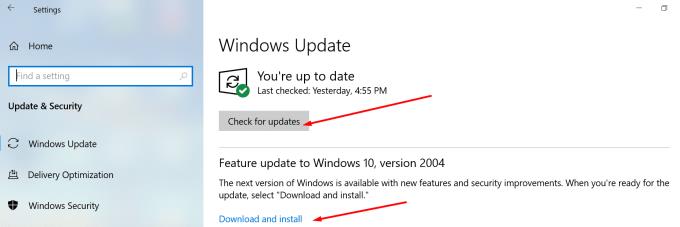
Päivitä selaimesi siirtymällä Asetuksiin ja napsauttamalla Tietoja- vaihtoehtoa. Jos käytät jo uusinta selainversiota, päivitysvaihtoehtoja ei ole saatavilla.
Päivitä Teams-työpöytäsovellus kirjautumalla tilillesi ja napsauttamalla profiilikuvaasi. Napsauta sitten Tietoja tarkistaaksesi käyttämäsi Teams-version ja päivittääksesi sen tarvittaessa.
Jos ongelma jatkuu eivätkä kaikki tähän mennessä yrittämäsi vianetsintämenetelmät ratkaisseet sitä, ota yhteyttä Trellon tukeen ja Microsoftin tukeen .
Näetkö usein virheen "Anteeksi, emme voineet yhdistää sinua" MS Teamsissa? Kokeile näitä vianetsintävinkkejä päästäksesi eroon tästä ongelmasta heti!
Tarvitsetko toistuvien kokousten aikataulutusta MS Teamsissa samoille tiimin jäsenille? Opi, kuinka perustaa toistuva kokous Teamsissa.
Microsoft Teams ei tällä hetkellä tue kokousten ja puheluiden lähettämistä televisioon suoraan. Mutta voit käyttää näyttöpeilausohjelmaa.
Tällä hetkellä Microsoft Teams Live Events -tilanteissa anonyymiä kysymistä ei voi poistaa käytöstä. Rekisteröityneet käyttäjät voivat jopa lähettää anonyymejä kysymyksiä.
Virhekoodi caa70004 ilmenee yleensä, kun Microsoft Teams ei pysty kirjautumaan sisään tai kun sovellus jumiutuu ja kaatuu.
Bluetooth-kuulokkeesi ei toimi Microsoft Teamsin kanssa? Tässä oppaassa näytetään parhaat menetelmät, joilla tämä ongelma voidaan korjata.
Opi, kuinka voit säilyttää Microsoft Teamsin tilasi aktiivisena ja näkyvissä asiakkaille ja kollegoille, vaikka et olisikaan varsinaisesti paikalla.
Amazon ja Slack ovat yhdistäneet kätensä laajentaakseen yritysasiakaskuntaansa. Slack hyödyntää useita AWS-pilvipohjaisia resursseja.
Korjataksesi sen, että Microsoft Teams ei voi lisätä vierasongelmatarkistusviiveongelmia, myöntää ongelma Powershell-komennoilla ja asentaa kaikki odottavat päivitykset.
Jos et näe kuvatiedostojasi Microsoft Teamsissa, harkitse selaimen välimuistin tyhjentämistä tai selaimen vaihtamista kokonaan.
Korjataksesi Microsoft Teamsin kaatumisen tarkista ensin Teams-palvelun tila Office 365:n hallintapaneelista, tyhjennä Microsoft Office -tunnistetiedot tai poista Teamsin välimuisti.
Korjaa Microsoft Teams -virhe Postilaatikkoa ei ole, Vahvista OAuth-kokoonpano, Poista Microsoft Teamsin asennus ja asenna se uudelleen tai palauta työ manuaalisesti.
Jos yrität kirjautua sisään Microsoft Teamsiin ja saat virhekoodin max_reload_exceeded, sinun on korjattava AD FS:n URL-ongelmat tai käytä vain verkkoasiakasta.
Saatko anteeksi, jos sinulla oli ongelmia muistikirjan virheen saamisessa? Korjaa se päivittämällä käyttäjäprofiili ja käyttämällä toista sovellusta.
Jos Microsoft Teams ei merkitse keskusteluja luetuiksi, sammuta ensin kaikki ilmoitukset, tarkista sitten, onko chat-istunto piilotettu, ja kirjaudu ulos ja kirjaudu takaisin sisään.
Kun Microsoft Teams -tehtävät eivät näy, yritä nähdä ne Android-mobiilisovelluksessa, tarkista päivitykset tai odota ilmoitusta arvioinnista.
Voit korjata virheilmoituksen, jonka mukaan Emme voineet tallentaa välilehtiasetuksiasi Microsoft Teamsissa, tarkistamalla koodisi ja varmistamalla, että URL-osoitteet on kirjoitettu oikein.
Jos Microsoft Teams -ryhmäsi käyttäjät eivät voi lähettää live-tapahtumia suurelle yleisölle, sinun on tarkistettava, onko suorien tapahtumien käytännöt asetettu.
Voit korjata Outlookin Microsoft Teams -apuohjelman puuttuvan ongelman varmistamalla, että apuohjelma on otettu käyttöön Outlookissa sekä Microsoft Teamsin kokousten tietosuoja-asetukset.
Microsoft Teams saa joukon uusia Meetings-ominaisuuksia, mukaan lukien dynaaminen näkymä, Together-tila, videosuodattimet ja live-reaktiot.
Näetkö usein virheen "Anteeksi, emme voineet yhdistää sinua" MS Teamsissa? Kokeile näitä vianetsintävinkkejä päästäksesi eroon tästä ongelmasta heti!
Tarvitsetko toistuvien kokousten aikataulutusta MS Teamsissa samoille tiimin jäsenille? Opi, kuinka perustaa toistuva kokous Teamsissa.
Onko sinulla RAR-tiedostoja, jotka haluat muuntaa ZIP-tiedostoiksi? Opi, kuinka RAR-tiedosto muutetaan ZIP-muotoon.
Opi, kuinka korjata OneDrive-virhekoodi 0x8004de88, jotta pilvitallennuksesi toimisi jälleen.
Microsoft Teams ei tällä hetkellä tue kokousten ja puheluiden lähettämistä televisioon suoraan. Mutta voit käyttää näyttöpeilausohjelmaa.
Spotify voi olla ärsyttävä, jos se avautuu automaattisesti aina, kun käynnistät tietokoneesi. Poista automaattinen käynnistys seuraamalla näitä ohjeita.
Mietitkö, miten ChatGPT voidaan integroida Microsoft Wordiin? Tämä opas näyttää sinulle tarkalleen, miten se tehdään ChatGPT for Word -lisäosan avulla kolmessa helpossa vaiheessa.
Tällä hetkellä Microsoft Teams Live Events -tilanteissa anonyymiä kysymistä ei voi poistaa käytöstä. Rekisteröityneet käyttäjät voivat jopa lähettää anonyymejä kysymyksiä.
Tässä oppaassa näytämme, kuinka voit vaihtaa oletusarvoisen zoom-asetuksen Adobe Readerissa.
Ristik viittaukset voivat tehdä asiakirjastasi paljon käyttäjäystävällisemmän, järjestelmällisemmän ja saavutettavamman. Tämä opas opettaa sinulle, kuinka luoda ristik viittauksia Wordissä.























